手游梦想剧场开启了自由编辑模式,大家可以根据自己的需求来拍出超级好看场景,但是很多小伙伴们不知道怎么操作和设置。接下来和小编一起来看看楚留香手游梦境剧场自由编辑使用攻略,教大家拍出超级大片把!
从主界面打开梦境,点击右下角的开幕,即可选择梦境的编辑模式,选择“自由编辑”模式。

基本界面

清空编辑:清除当前梦境已编辑的全部信息
选择音乐:选择当前梦境的背景音乐
镜头模式切换:镜头模式分为自由镜头、对焦自己、对焦各演员
自由镜头模式下,摇杆控制的是摄像机的位置,可以自由调节镜头。编辑镜头时,可以将当前镜头的参数复制到关键帧中。
对焦自己模型模式下,摇杆控制的是玩家的移动,镜头始终跟随玩家。编辑演员时,可以将演员快捷移动至玩家所在位置。
对焦自己模式下,可以收纳下方的时间轴,收纳状态下将显示跳跃图标。
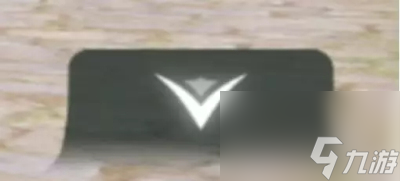

对焦演员模式下,摇杆控制的是玩家的移动,镜头始终跟随所对焦的演员。
显示自己:选择是否显示玩家的模型。玩家模型只是编辑过程中定位的工具,无论显示与否,都不在会最终梦境中显示
撤销:撤销上一步操作,在测试版本中,仅支持撤销十步。
预览:全屏预览当前梦境
保存:保存当前梦境
轨道:轨道分为演员动作轨、演员位置轨、镜头轨、滤镜轨和字幕轨,位于界面下方。

梦境时长
点击左下角的时间按钮,可以设置梦境的时长。若从长时间修改为更短的时间,超出时间的帧将会失效。
播放与返回初始帧:点击播放按钮可以播放梦境,点击快退按钮可以直接返回到第一帧。

演员编辑
添加演员:点击左侧模型按钮添加演员,测试期间,至多能同时添加20名演员。
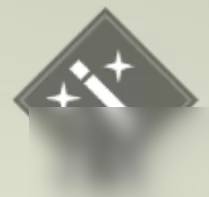
切换演员轨道:
1.点击轨道左侧的演员表,点击演员名称可切换演员轨道,每个演员与轨道一一对应,切换到指定演员的轨道,才能编辑他的动作和位置。

2.点击展开演员表,可以复选多个演员,将他们的轨道共同显示在时间轴上。


演员动作编辑
1选择动作:点击动作轨道右侧“+”,打开添加动作界面,选中一个动作
2修改动作时长
点击时长修改按钮,可以修改动画时长
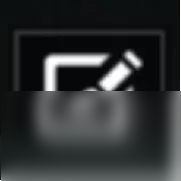
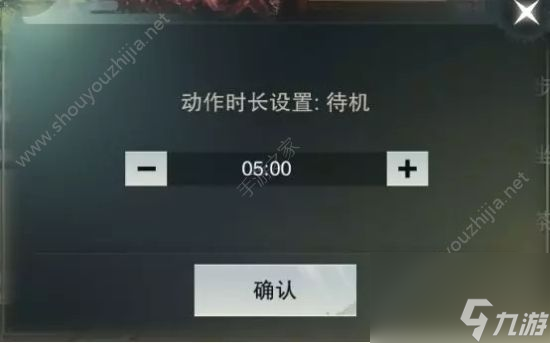

3添加动作
在动作添加界面点击确认,将选中的动作以右侧显示的时长,添加到演员的动作轨道上
4修改动作:在动作轨道上点击动作,可以再次修改动作时长或删除改动作

5调整播放时间:在动作轨道上长按拖动动作,可以调整动画在轨道上的位置,即改变动画开始播放的时间

演员位置编辑:
1 添加位置关键帧:点击位置轨道右侧“+”,打开位置设定二级界面
2 设置关键帧参数:
①获取当前:将该演员的位置设置为当前玩家模型所在的位置。使用技巧:可以使用“对焦自己”镜头模式,利用玩家模型的移动找好位置,再使用该功能将演员移动至玩家的位置。

②对应时刻:设置关键帧在时间轴上的时刻
③朝向与坐标:调整演员的朝向与坐标
3 添加关键帧:点击确定,在动作轴上添加关键帧。
4 修改关键帧:
①在时间轴上点击已添加的关键帧,打开位置设定界面,可以编辑关键帧的参数,或删除关键帧。位于0时刻的默认第一帧不可删除。

② 在时间轴上长按拖动关键帧,可以快捷改变关键帧在时间轴上的时刻。
5关键帧之间的插值方式:两个位置关键帧之间,将以线性插值的方式实现演员的移动。
删除演员轨道:点击右侧的删除按钮,可以删除对应的演员轨道
镜头编辑
镜头编辑模式









 粤公网安备44010602000283号
粤公网安备44010602000283号

全部评论